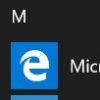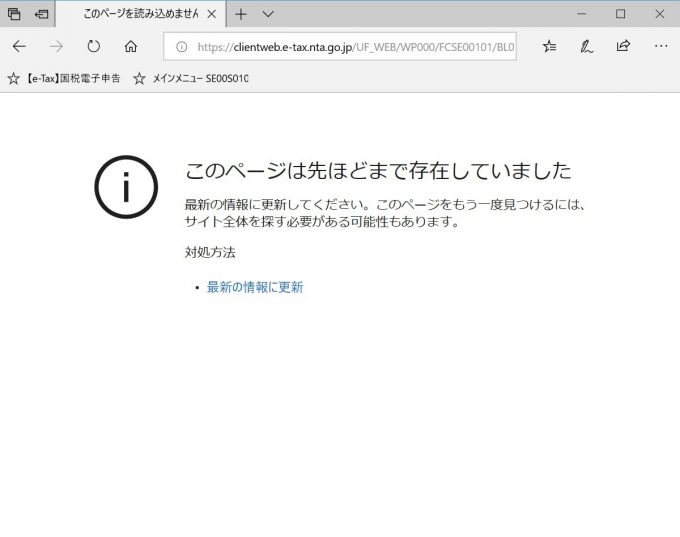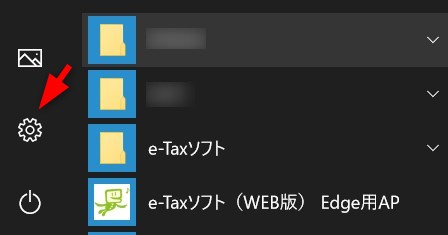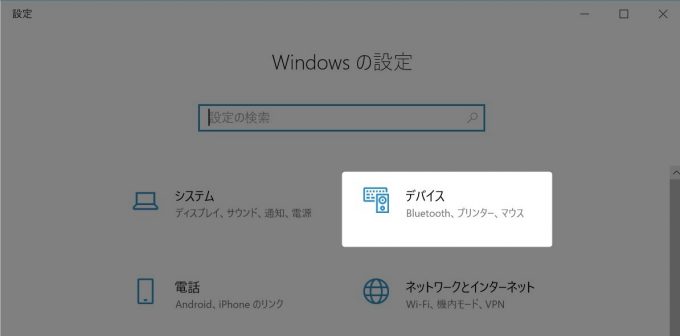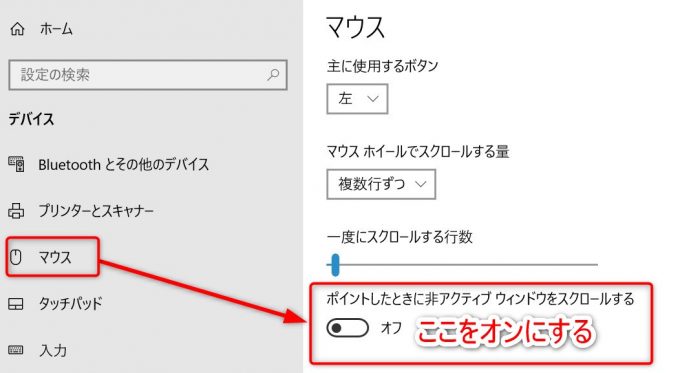2019年5月、e-Taxソフト(WEB版)などのブラウザ用税務ソフトが、Microsoft Edgeに対応しました。Edgeを普段使っていない人向けに、設定を変更したほうがいい点を紹介します。
説明のポイント
- 非アクティブ画面でのマウスホイール設定を「スクロールする」に変更しておく
- 変更しないと、「前に戻る」の動作になり、現行の処理が破棄される可能性
e-Taxソフト、Edgeに対応
当ブログで5月にお伝えしましたが、ブラウザで利用する国税庁提供のe-Tax関係ソフトが、Microsoft Edgeに対応しました。
これで、長らくお世話になったInternet Explorerとも、ようやくお別れです。
Edgeの利用開始の設定は、Microsoft Storeから「e-Taxソフト(WEB版)Edge用AP」などの拡張機能をインストールすればいいだけなので、とてもお手軽です。
Edgeの初期設定には変な点がある
ところが、普段はEdgeを使っていないけれど、e-TaxのためにEdgeを使い始めた場合、「罠」になりかねない動作・設定があることに気づきました。
それは、非アクティブウィンドウにおけるマウスホイールの動作です。
ブラウザをアクティブウィンドウにしていない状態で、マウスホイールを動かすと、前の画面に「戻る」を押したのと同じ動作になってしまいます。
e-Taxソフト(WEB版)を以前から利用している方はご存じかと思いますが、「戻る」の操作はできず、もし操作をすると次の画面が表示されます。
源泉所得税や法定調書を入力中で、データを保存しておらず、もしこの画面が表示されてしまったら、もうアウトです。
データはすべて消えてしまい、諸行無常の響きを実感するはめに陥ります(;´Д`)
無料でブラウザから使える税務ソフトは便利ですが、うっかり操作は誰でもあるわけで、この点はストレスがかかります。
マウスホイールの設定はスクロールにしておく
この動作がありうるのは、あくまで非アクティブウィンドウの状態の場合とされているようです。例えば、ブラウザ右上の画面の全拡大ボタンを押すと、このような事象が発生しやすいように感じます。
この動作を起きないようにする方法が、Microsoftのサポートで紹介されていました。
参考:Windows 10 Fall Creators Update後 Edgeでマウスホイールを使用すると画面スクロールしないで戻るボタン進むボタンと同じ機能になる【Ver1709】
上記の案内をもとに、設定方法の画像を載せておきます。
Windows10のスタートボタンから、歯車の「設定」ボタンをクリックします。
設定画面で、「デバイス」を選択します。
マウスの設定を開き、「ポイントしたときに非アクティブウィンドウをスクロールする」を「オン」にします。これで完了です。
まとめ
Edgeを普段使っていない人向けに、ブラウザ版のe-Taxソフトを使う前に、設定を変更したほうがいい点をお伝えしました。
ブラウザ版のe-Taxソフトの操作で、Edgeが非アクティブウィンドウになった場合、予想もしない悲劇につながる恐れがありそうです。あらかじめ、設定を変更しておくことをおすすめします。
電子申告や電子納税など、他の税理士さんがあまり採り上げそうにない、税務の話題をブログに書いています。オンライン対応に特化した税理士です。→事務所HP